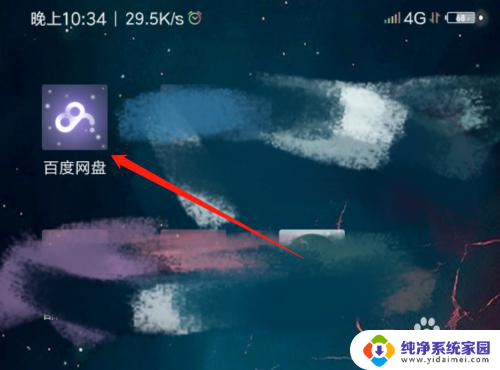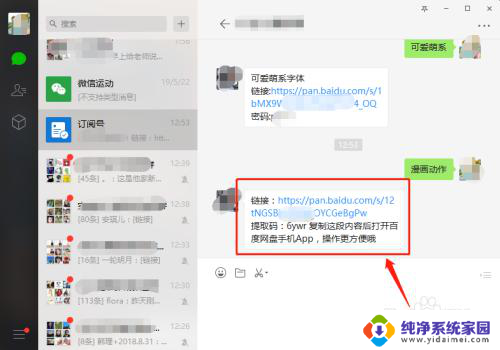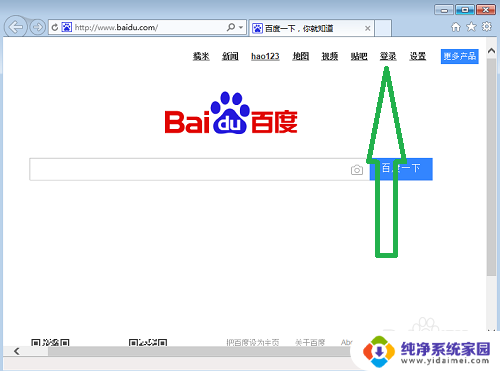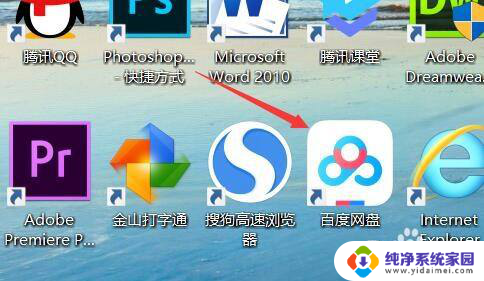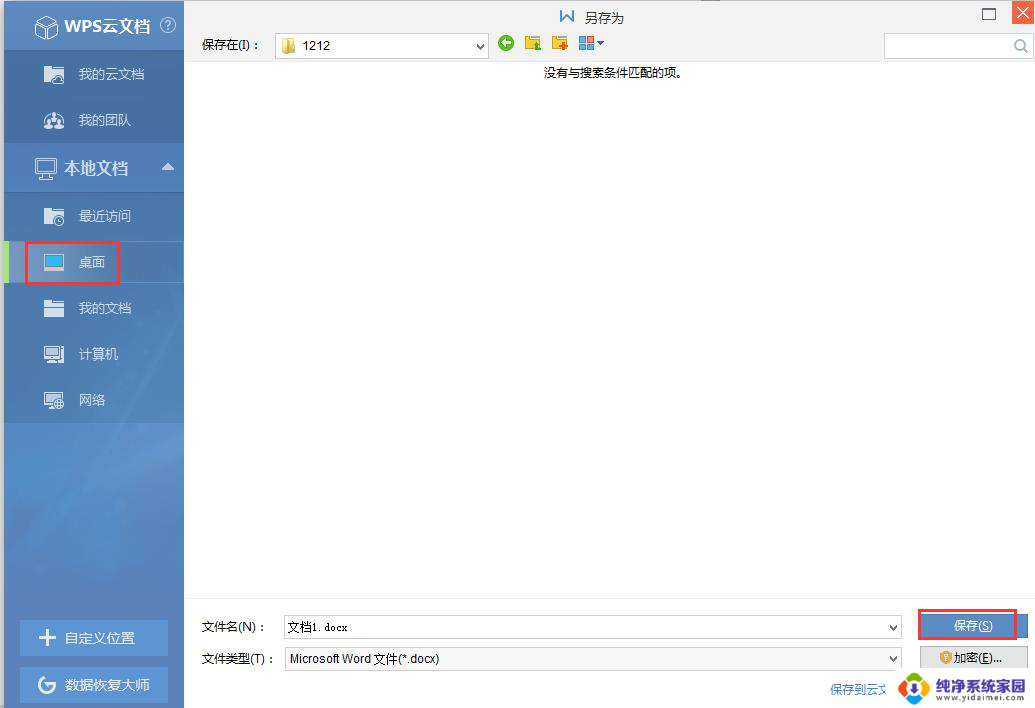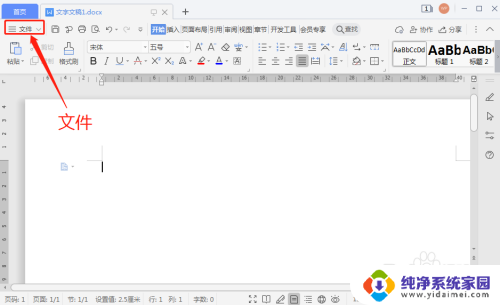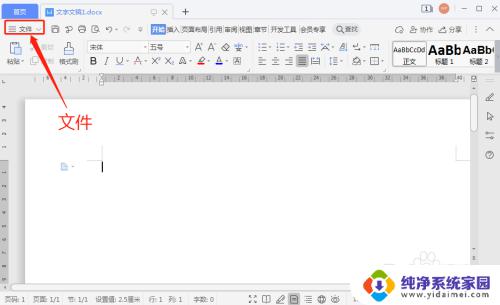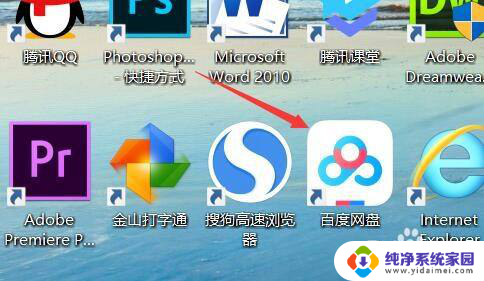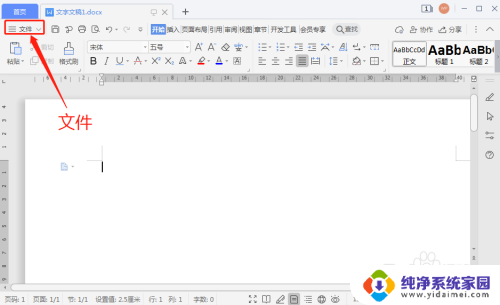怎么把网盘里的文件保存到桌面 如何在电脑上保存百度网盘文件
更新时间:2023-10-09 14:54:44作者:jiang
随着互联网的发展,网盘已经成为我们存储和分享文件的重要工具之一,百度网盘作为其中一种常用的网盘服务,为我们提供了便捷的文件存储和共享功能。有时我们希望将网盘中的文件保存到桌面,方便随时访问和编辑。怎么把网盘里的文件保存到桌面呢?本文将为你详细介绍如何在电脑上保存百度网盘文件,让你的文件管理更加高效和便捷。
具体方法:
1.首先打开电脑桌面上的百度网盘
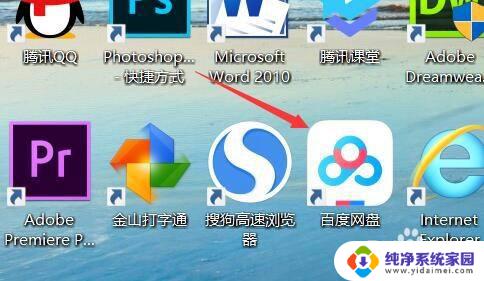
2.进入到百度网盘,点击“我的网盘”,选择文件夹
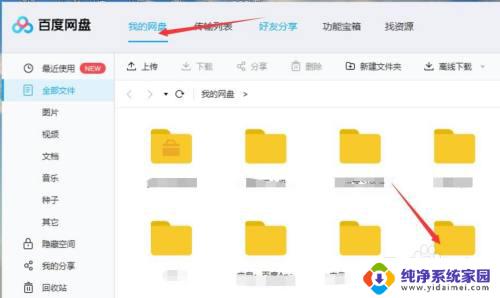
3.点击文件夹,选择要保存的文件,点击鼠标右键,跳出菜单栏,点击“下载”
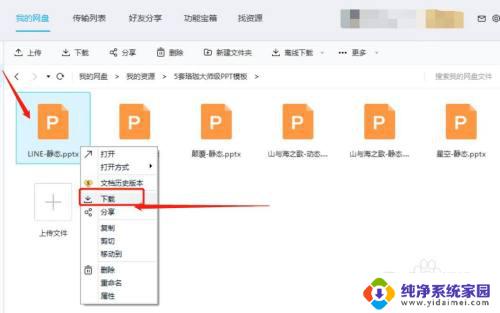
4.会跳出提示页面,点击“浏览”选项
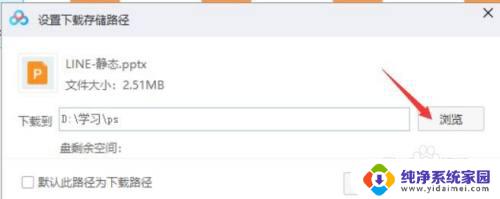
5.选择桌面,点击“确定”
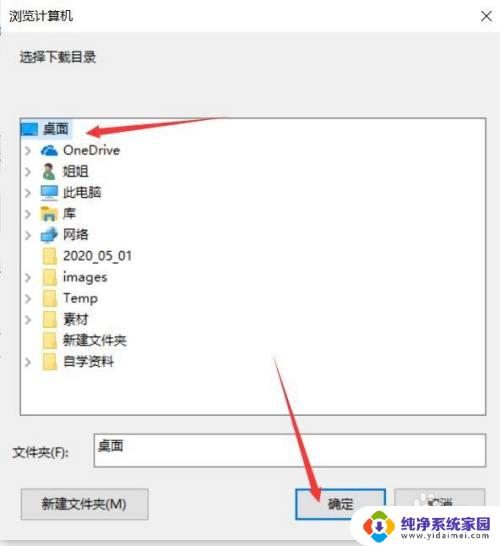
6.返回跳出的提示页面,点击“下载”
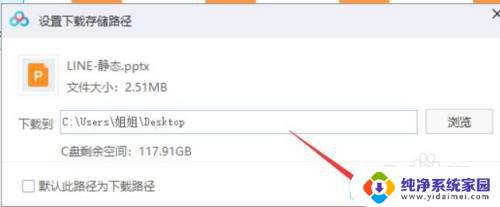
7.最后,在百度网盘的传输列表上。就能看到文件下载的进度了,之后就可以在桌面上看得到。
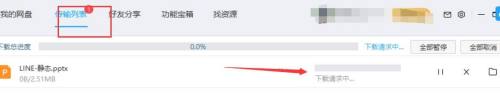
以上就是如何将网盘中的文件保存到桌面的全部内容了,如果你遇到了这种情况,可以根据我的方法来解决,希望这对你有所帮助。